활용하기 기초편
01. 시스템 Ⅰ-01. [시작] 매뉴 변경하기
2015.02.12 11:22
1. 추가 기능
- [시작] 아이콘을 마우스 오른쪽 단추로 클릭하면 추가 기능을 확인할 수 있습니다.
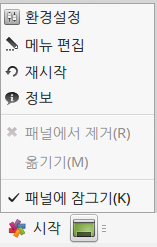
▷ 환경 설정 : [시작] 메뉴의 환경을 변경합니다.
▷ 메뉴 편집 : [시작] 메뉴 구성을 추가 또는 변경합니다.
▷ 재시작 : 변경된 내용을 적용합니다.
▷ 정보 : 어플리케이션의 버전 정보 등을 확인합니다.
▷ 패널에서 제거(R) : [시작] 메뉴를 패널에서 삭제합니다.
▷ 옮기기(M) : [시작] 메뉴를 패널의 다른 위치로 이동합니다.
▷ 패널에 잠그기(K) : [시작] 아이콘을 현재 위치에 고정합니다.
※ "패널에 잠그기"가 체크되어 있어 제거 또는 옮기기 선택이 비활성
2. [시작] 버튼 변경하기
- [시작] 버튼의 이미지, 이름, 단축키 설정을 변경할 수 있습니다.
- 방법 : [환경 설정]-[주 버튼]
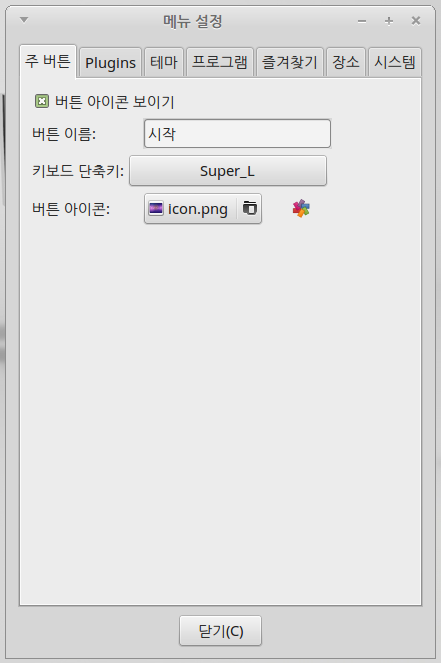
▷ 버튼 이름 : 이름 변경
- "시작" 글자를 지우고 원하는
이름을 입력하십시오.
▷ 키보드 단축키 : Super_L (기본설정)
※ 변경 방법
- 마우스 왼쪽 단축 한번 클릭
- 원하는 키 조합 입력
☞ Super 키란?
= 키보드의 windows 키
▷ 버튼 아이콘 : 아이콘 이미지 변경
- "icon.png"가 써있는 버튼을 클릭
하여 원하는 이미지 파일을 등록
- 변경 예) 이름 : 하모니카 / 버튼 아이콘 : mintMenu.png 적용

- [메뉴 설정]에 있는 추가 기능들 또한 사용자가 원하는 대로 변경 가능합니다.
3. 메뉴 편집
- [메뉴 편집] 기능을 이용하여 [시작] 메뉴에 등록된 프로그램 목록 및 실행 아이콘을 추가, 변경,
제거할 수 있습니다.
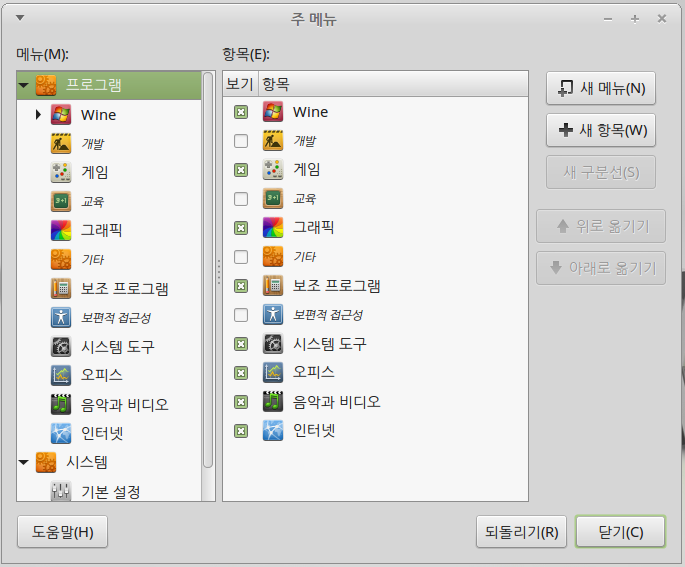
▷ 새 메뉴 : 신규 메뉴 항목을 만듭니다.
☞ 좌측 [메뉴]항목에서 원하는 위치 선택한 후, "새 메뉴" 버튼 클릭
▷ 새 항목 : 신규 프로그램 항목을 만듭니다.
☞ [새 항목]을 클릭하여 등록을 원하는 프로그램 정보 입력
▷ 되돌리기 : 메뉴 설정을 초기 설정으로 되돌립니다.
-------------------------------------------------------------------------------------------------------------------------
▶ "하모니카OS 사용자 안내서"는 하모니카OS를 처음 접하시는 사용자들을 위하여 하모니카OS를 사용하는 데 도움을 주고자 작성되었습니다. 위 내용 중 잘못된 부분이나 수정이 필요한 내용에 대하여 댓글 기능을 이용하여 의견을 남겨주시면 적극 반영토록 하겠습니다. |
댓글 3
| 제목 | 글쓴이 | 날짜 | 조회 수 |
|---|---|---|---|
|
Ⅰ-01. [시작] 매뉴 변경하기
[3] | 하모니카매뉴얼 | 2015.02.12 | 13413 |
|
Ⅰ-02. PC와 스마트폰 블루투스로 연결하기
| 하모니카매뉴얼 | 2015.02.12 | 12726 |
|
Ⅰ-03. 파티션 관리하기
| 하모니카매뉴얼 | 2015.02.12 | 14716 |
|
Ⅰ-04. 화면 보호기 설정 및 해제하기
| 하모니카매뉴얼 | 2015.02.24 | 8718 |
|
Ⅰ-05. 네트워크 프린터 설정하기
[1] | 하모니카매뉴얼 | 2015.02.12 | 12966 |
|
Ⅰ-06. 폴더 공유하기(공유폴더)
[19] | 하모니카매뉴얼 | 2015.02.12 | 11480 |
|
Ⅰ-07. 사용자 계정에 sudo 권한 부여하기
[2] | 하모니카매뉴얼 | 2015.03.13 | 16204 |




 Copyright © Invesume, Inc. All rights reserved.
Copyright © Invesume, Inc. All rights reserved.

좋은 정보 감사합니다.
매뉴는 메뉴로 바꾸면 좋겠습니다 ^^